L'Antre du Père Noël

Tutorial original
Es un tutorial original de Titoune. Cualquier parecido con otro, no será más que una casualidad
Merci Titoune de m'avoir autorisé à traduire tes tutoriels
Gracias Titoune por dejarme traducir tus tutoriales
Tanto el tutorial como su traducción están registrados en twi
Para su realización nos hará falta:
Filtros:
Nik software / Color effex pro / Colorize
Eye candy 5 / Nature / Snow drift
Préset cgschnee2
Guardar el Préset cgschnee2
En la carpeta Alien Skin\Eye Candy 5 Nature\Settings\SnowDrift
Puedes encontrar la mayor parte de los filtros aqui
Material
Abrir todos los tubes en el Psp. Duplicarlos (shift+D) y cerrar los originales
Guardar la selección en la carpeta de Selecciones
Los elementos de scrap que ha usado Titoune en el tutorial provienen del scrap "cajoline_december_blogtrain"
Es una creación de Cajoline
El scrap completo se encuentra aqui
Si quieres puedes ayudarte de la regla para situarte en la realización del tutorial
Marcador (Arrastra con el raton)

1.-
Abrir una nueva imagen transparente de 750 x 550 pixels
Selecciones_ Seleccionar todo
2.
Activar el tube cajoline_december_blogtrain_pap5
Edición_ Copiar
Edición_ Pegar en la selección
Capas_ Nueva capa de trama
3.-
Activar el tube cajoline_december_blogtrain_el24
Edición_ Copiar
Edición_ Pegar en la selección
Selecciones_ Anular selección
4.-
Selecciones_ Cargar o guardar selección_ Cargar selección del disco
Buscar la selección "selection_fenetre_pere_noel"

5.-
Capas_ Nueva capa de trama
Capas_ Organizar_ Desplazar hacia abajo
6.-
Activar la imagen del paisaje que habéis elegido
En el ejemplo el tube "Evening Frost_Misted by Kathy_Kms"
Edición_ Copiar
Edición_ Pegar en la selección
7.-
Capas_ Modo de capas_ LUminosidad Heredada
Capas_ Duplicar
Capas_ Modo de capas_ Multiplicar
Llamar esta capa Animacion
Selecciones_ Anular selección
8.-
Situaros en la capa de más arriba en la pila de capas (el marco)
Efectos_ Complementos_ Eye candy 5 Nature Snow drift
Préset cgschnee2
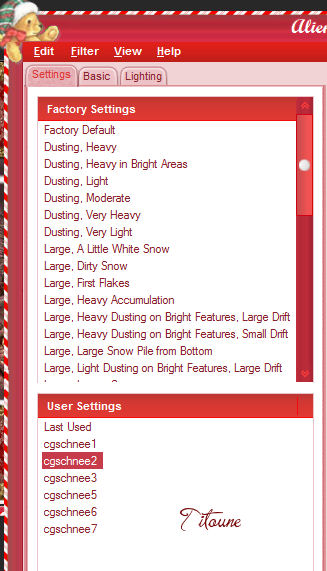
9.-
Efectos_ Efectos 3D_ Sombra en el color #20131A
4_ 4_ 40_ 4

Repetir con los valores en negativo
-4_ -4_ 40_ 4
10.-
Situaros sobre la capa de más arriba en la pila de capas
Activar el tube cajoline_december_blogtrain_el20
Edición_ Copiar
Edición_ Pegar como nueva capa
11.-
Imagen_ Cambiar de tamaño_ Redimensionar al 60%
Todas las capas sin seleccionar
Ajustar_ Nitidez_ Enfocar
12.-
Efectos_ Complementos_ Nik software / Color effex pro / Colorize
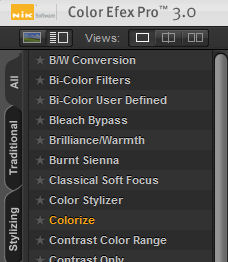
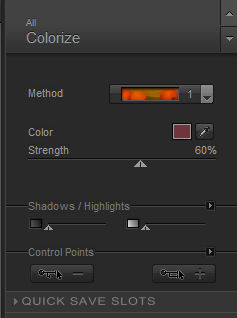
13.-
Efectos_ Efectos 3D_ Sombra en el color negro
Mismos valores que la vez anterior
14.-
Activar el tube cajoline_december_blogtrain_el4
Edición_ Copiar
Edición_ Pegar como nueva capa
15.-
Imagen_ Cambiar de tamaño_ Redimensionar al 55%
Todas las capas sin seleccionar
Ajustar_ Nitidez_ Enfocar
16.-
Efectos_ Efectos de la Imagen_ Desplazamiento
Desplazamiento Horizontal_ 255
Desplazamiento Vertical_ -95
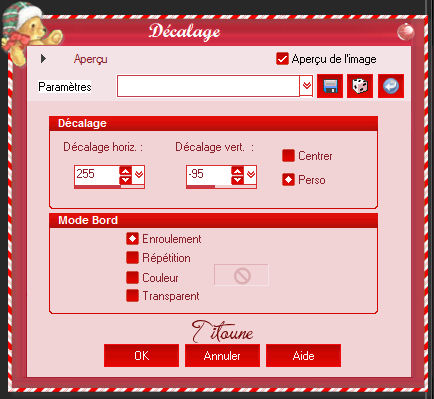
17.-
Efectos_ Efectos 3D_ Sombra
Mismos valores que la vez anterior
18.-
Activar el tube cajoline_december_blogtrain_el39
Edición_ Copiar
Edición_ Pegar como nueva capa
19.-
Imagen_ Cambiar de tamaño_ Redimensionar al 30%
Todas las capas sin seleccionar
Ajustar_ Nitidez_ Enfocar
20.-
Efectos_ Efectos de la Imagen_ Desplazamiento
Desplazamiento Horizontal_ 185
Desplazamiento Vertical_ -220
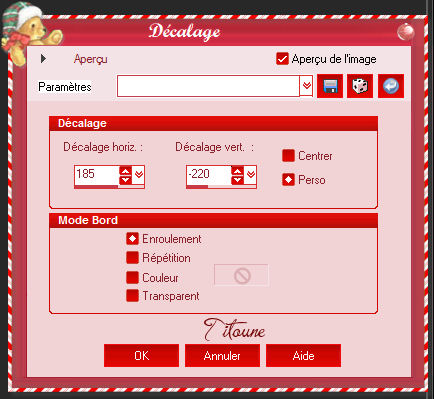
21.-
Efectos_ Efectos 3D_ Sombra
Mismos valores que la vez anterior
22.-
Activar el tube cajoline_december_blogtrain_el15
Edición_ Copiar
Edición_ Pegar como nueva capa
23.-
Imagen_ Cambiar de tamaño_ Redimensionar al 20%
Todas las capas sin seleccionar
Ajustar_ Nitidez_ Enfocar
24.-
Efectos_ Efectos de la Imagen_ Desplazamiento
Desplazamiento Horizontal_ 20
Desplazamiento Vertical_ -200
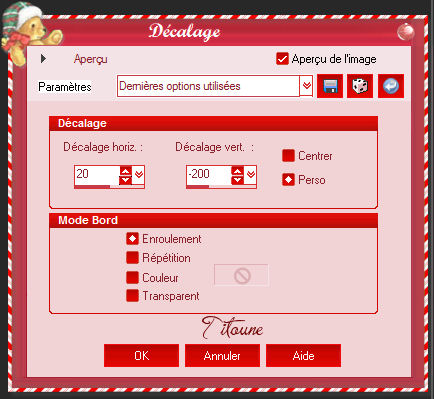
25.-
Efectos_ Efectos 3D_ Sombra
Mismos valores que la vez anterior
26.-
Activar el tube cajoline_december_blogtrain_el3
Edición_ Copiar
Edición_ Pegar como nueva capa
Imagen_ Espejo
27.-
Imagen_ Cambiar de tamaño_ Redimensionar al 20%
Todas las capas sin seleccionar
Ajustar_ Nitidez_ Enfocar
28.-
Efectos_ Efectos de la Imagen_ Desplazamiento
Desplazamiento Horizontal_ 105
Desplazamiento Vertical_ -220
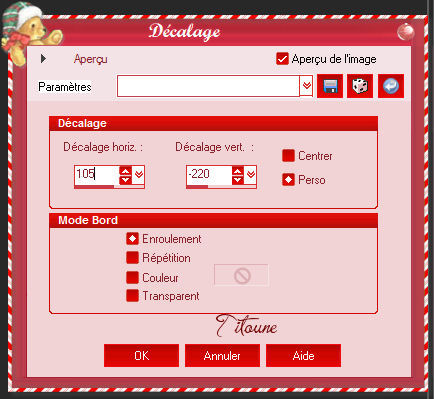
29.-
Efectos_ Efectos 3D_ Sombra
Mismos valores que la vez anterior
30.-
Activar el tube cajoline_december_blogtrain_el2
Edición_ Copiar
Edición_ Pegar como nueva capa
31.-
Imagen_ Cambiar de tamaño_ Redimensionar al 20%
Todas las capas sin seleccionar
Ajustar_ Nitidez_ Enfocar
32.-
Efectos_ Efectos de la Imagen_ Desplazamiento
Desplazamiento Horizontal_ 305
Desplazamiento Vertical_ -200
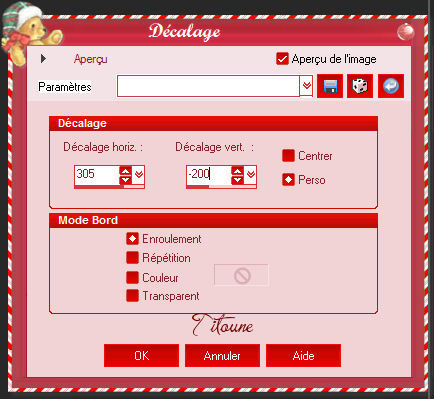
33.-
Efectos_ Efectos 3D_ Sombra
Mismos valores que la vez anterior
34.-
Activar el tube cajoline_december_blogtrain_el1
Edición_ Copiar
Edición_ Pegar como nueva capa
Imagen_ Espejo
35.-
Imagen_ Cambiar de tamaño_ Redimensionar al 25%
Todas las capas sin seleccionar
Ajustar_ Nitidez_ Enfocar
36.-
Efectos_ Efectos de la Imagen_ Desplazamiento
Desplazamiento Horizontal_ -80
Desplazamiento Vertical_ -200
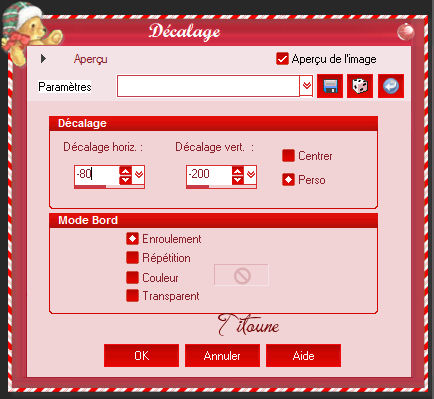
37.-
Efectos_ Efectos 3D_ Sombra
Mismos valores que la vez anterior
38.-
Activar el tube cajoline_december_blogtrain_el29
Edición_ Copiar
Edición_ Pegar como nueva capa
39.-
Imagen_ Cambiar de tamaño_ Redimensionar al 35%
Todas las capas sin seleccionar
Ajustar_ Nitidez_ Enfocar
40.-
Efectos_ Efectos de la Imagen_ Desplazamiento
Desplazamiento Horizontal_ -275
Desplazamiento Vertical_ -145
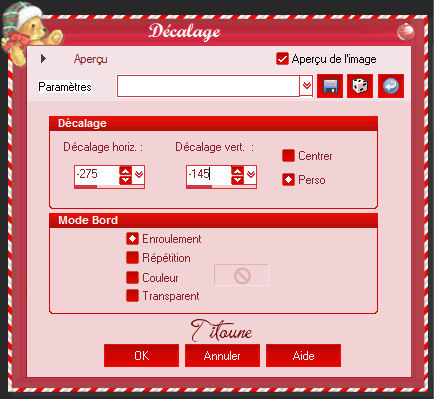
41.-
Efectos_ Efectos 3D_ Sombra
Mismos valores que la vez anterior
42.-
Activar el tube cajoline_december_blogtrain_el31
Edición_ Copiar
Edición_ Pegar como nueva capa
43.-
Imagen_ Cambiar de tamaño_ Redimensionar al 55%
Todas las capas sin seleccionar
Ajustar_ Nitidez_ Enfocar
44.-
Efectos_ Efectos de la Imagen_ Desplazamiento
Desplazamiento Horizontal_ -255
Desplazamiento Vertical_ -125
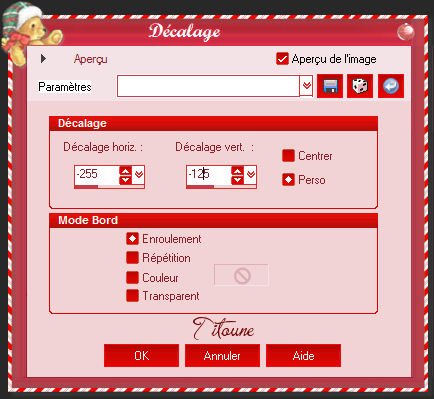
45.-
Efectos_ Efectos 3D_ Sombra
Mismos valores que la vez anterior
46.-
Activar el tube ornements
Edición_ Copiar
Edición_ Pegar como nueva capa
47.-
Efectos_ Efectos de la Imagen_ Desplazamiento
Desplazamiento Horizontal_ -75
Desplazamiento Vertical_ 105
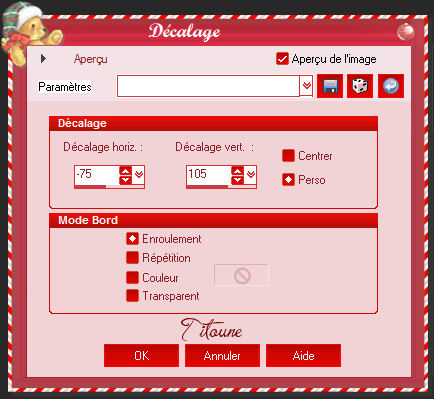
48.-
Efectos_ Efectos 3D_ Sombra
Mismos valores que la vez anterior
Firmar vuestro trabajo
*Animación *
49.-
Situaros sobre la capa Animación
Selecciones_ Cargar o guardar selección_ Cargar selección del disco
Buscar la selección _fenêtre_pere_noel
Aplicar
Capas_ Nueva capa de trama
50.-
Activar el tube Snow_Animation1
Edición_ Copiar
Edición_ Pegar en la selección
Selecciones_ Anular selección
Edición_ Copia fusionada
Abrir el programa Animation Shop
Edición_ Pegar como nueva animación
51.-
Regresar al PSP
Anular las 2 últimas operaciones
52.-
Deberás estar sobre la capa animación con la selección activa
Activar el tube Snow_Animation2
Edición_ Copiar
Edición_ Pegar en la selección
Selecciones_ Anular selección
Edición_ Copia fusionada
En el Animation Shop
Edición_ Pegar después del marco activo
53.-
Regresar al PSP
Anular las 2 últimas operaciones
Deberás estar sobre la capa animación con la selección activa
54.-
Activar el tube Snow_Animation3
Edición_ Copiar
Edición_ Pegar en la selección
Selecciones_ Anular selección
Edición_ Copia fusionada
En el Animation Shop
Edición_ Pegar después del marco activo
55.-
Regresar al PSP
Anular las 2 últimas operaciones
Deberás estar sobre la capa animación con la selección activa
56.-
Activar el tube Snow_Animation4
Edición_ Copiar
Edición_ Pegar en la selección
Selecciones_ Anular selección
Edición_ Copia fusionada
En el Animation Shop
Edición_ Pegar después del marco activo
57.-
Regresar al Psp
Anular las 2 últimas operaciones
Deberás estar sobre la capa animación con la selección activa
58.-
Activar el tube Snow_Animation5
Edición_ Copiar
Edición_ Pegar en la selección
Selecciones_ Anular selección
Edición_ Copia fusionada
En el Animation Shop
Edición_ Pegar después del marco activo
59.-
Edición_ Seleccionar todo
Lanzar la animación
Si todo es correcto
Guardar en formato Gif
Hemos terminado nuestro trabajo
Espero que hayas disfrutado haciéndolo tanto como yo creándolo
Si tienes algún problema contacta con Titoune o en el correo de la web
Titoune
Creado el 8 de diciembre del 2010

